Управление домашней сетью через мобильное приложение Keenetic
Приложение Keenetic позволит настроить подключение к Интернету, обновить встроенное ПО интернет-центра, перенастроить Wi-Fi (изменить предустановленные имя и пароль сети Wi-Fi). Всё это можно сделать без компьютера - достаточно смартфона или планшета. После первоначальной настройки приложение Keenetic становится удобным инструментом для управления домашней сетью. Вы сможете узнать состояние вашего интернет-подключения, включить или выключить гостевую точку доступа, а также контролировать все подключенные к интернет-центру домашние устройства. Для каждого из них можно ограничить скорость, полностью или по расписанию запретить доступ в Интернет, пробросить необходимые порты, включить интернет-фильтр Яндекс.DNS, SkyDNS или AdGuard DNS для защиты домашних устройств от опасных сайтов и других угроз, настроить уведомления, которые позволят получать информацию о событиях на интернет-центре удобным для вас способом.
Благодаря облачной технологии управление с помощью приложения Keenetic доступно не только из домашней сети, но и в любом месте, где на вашем мобильном устройстве есть Интернет. Приложение запомнит все ваши интернет-центры и позволит подключаться к ним без паролей и логинов из любой точки мира (даже при отсутствии публичного "белого" IP-адреса на внешнем интерфейсе роутера).
Чтобы настроить и подключиться к интернет-центру необходимо выполнить следующие действия:
Установите на мобильное устройство приложение Keenetiс из Google Play (Android), App Store (iOS) или AppGallery (Huawei).
Важно
Мобильное приложение Keenetic предназначено для устройств c KeeneticOS версии
3.1и выше (это все модели Keenetic с индексомKN-XXXX)Подключитесь с мобильного устройства к сети Wi-Fi вашего Кинетика.
Имя сети Wi-Fi и пароль для подключения указаны на наклейке на обратной стороне корпуса интернет-центра. Например:

Включите сеть Wi-Fi на мобильном устройстве и в списке доступных сетей найдите свою сеть, название которой указано на наклейке, и нажмите на неё. В нашем примере это сеть
Keenetic-3625.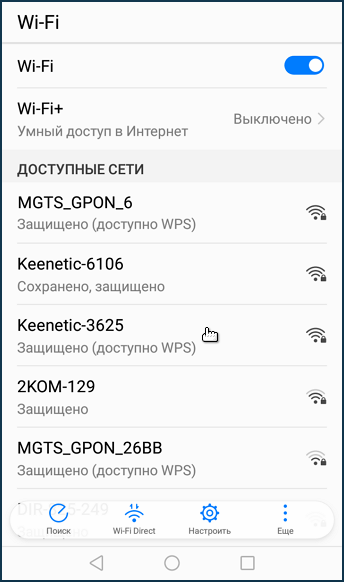
Введите пароль Wi-Fi для подключения к сети, он также указан на наклейке, и нажмите "Подключить".
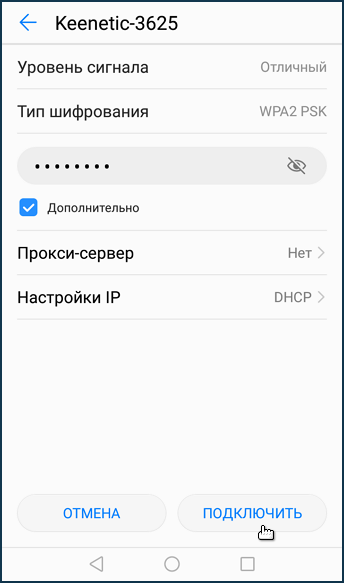
Запустите приложение Keenetic.
Для работы мобильного приложения нужно создать пользовательский аккаунт. О том как это сделать показано в инструкции "Создание аккаунта в приложении Keenetic".
После успешного входа в аккаунт, нужно "Добавить Keenetic" в приложение.
Если роутер ещё не настроен, выполните первоначальное подключение и настройку роутера через веб-конфигуратор.
Если роутер уже подключен к сети интернет-провайдера и имеет выход в Интернет, выполните добавление роутера по инструкции "Добавление Keenetic в приложение (в локальной сети)".
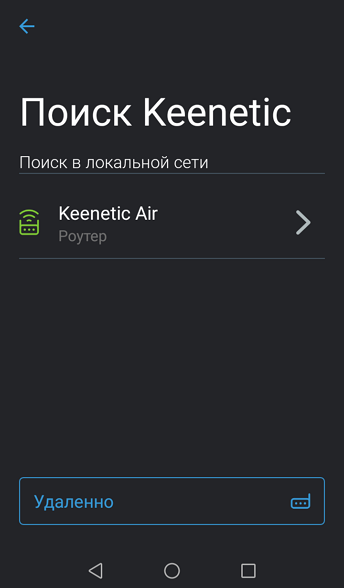
Нажмите на запись обнаруженного устройства.
Для подключения к настройкам роутера используйте имя (
admin) и пароль администратора интернет-центра, как в веб-интерфейсе. Затем нажмите "Добавить".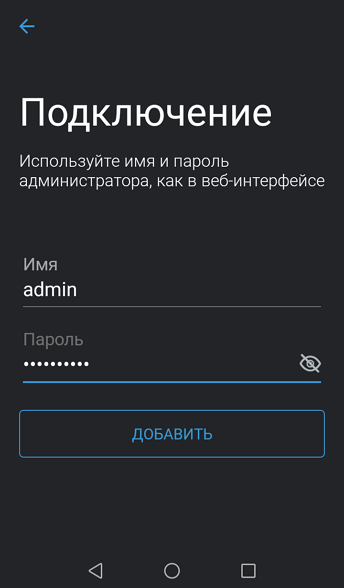
Важно
Пароль администратора интернет-центра не установлен по умолчанию, он устанавливается пользователем при первоначальной настройке. Если вы не знаете или забыли пароль администратора, в этом случае выполните возврат заводских установок с помощью кнопки Сброс на корпусе роутера.
При успешном подключении к Keenetic, он будет добавлен в приложение.
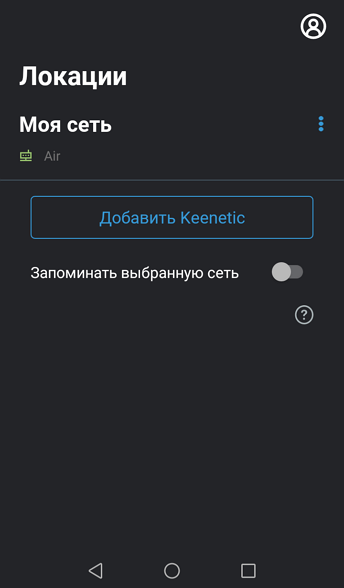
Подсказка
Если по какой-то причине вам не удалось добавить интернет-центр в приложение Keenetic, рекомендуем выполнить сброс настроек устройства на заводские установки и затем повторить процедуру добавления роутера. А также ознакомьтесь с информацией, представленной в статье "Устранение неполадок в приложении Keenetic".
Способ удаленного добавления интернет-центра вы найдете в статье "Удаленное добавление Keenetic по его CID".
После добавления роутера Keenetic в приложение, вы сможете подключиться к настройкам интернет-центра для него.
На стартовой странице будут показаны все добавленные для управления интернет-центры. Нажмите на устройство, к настройкам которого вы хотите подключиться.
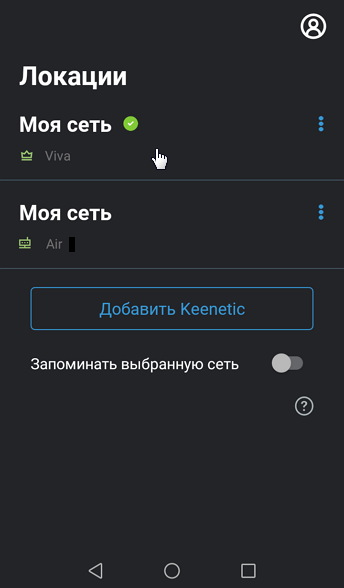
Информацию с описанием возможностей приложения и доступных настроек вы найдете на нашем сайте в разделе Мобильное приложение Keenetic.
Теперь, для проверки удаленного управления вашим интернет-центром через приложение "Keenetic", отключите Wi-Fi (WLAN) на мобильном устройстве и включите 3G/4G-Интернет.
В случае, если по какой-то причине вам не удается настроить удаленное подключение к интернет-центру через приложение, обратите внимание на следующее:
Убедитесь, что в интернет-центре установлен специальный компонент системы "Мобильное приложение «Keenetic»", необходимый для работы мобильного приложения. Сделать это можно в веб-конфигураторе на странице "Параметры системы" (Общие настройки) в разделе "Обновления и компоненты", нажав на "Изменить набор компонентов".
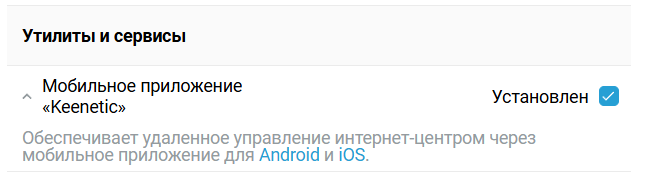
Убедитесь, что включена "Доступ Keenetic Cloud".
Данная настройка находится в меню "Управление" на странице "Параметры системы" (Общие настройки).
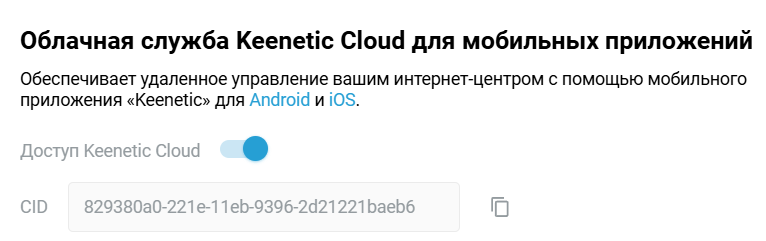
Дополнительную информацию вы найдете в статье "Устранение неполадок в приложении Keenetic".